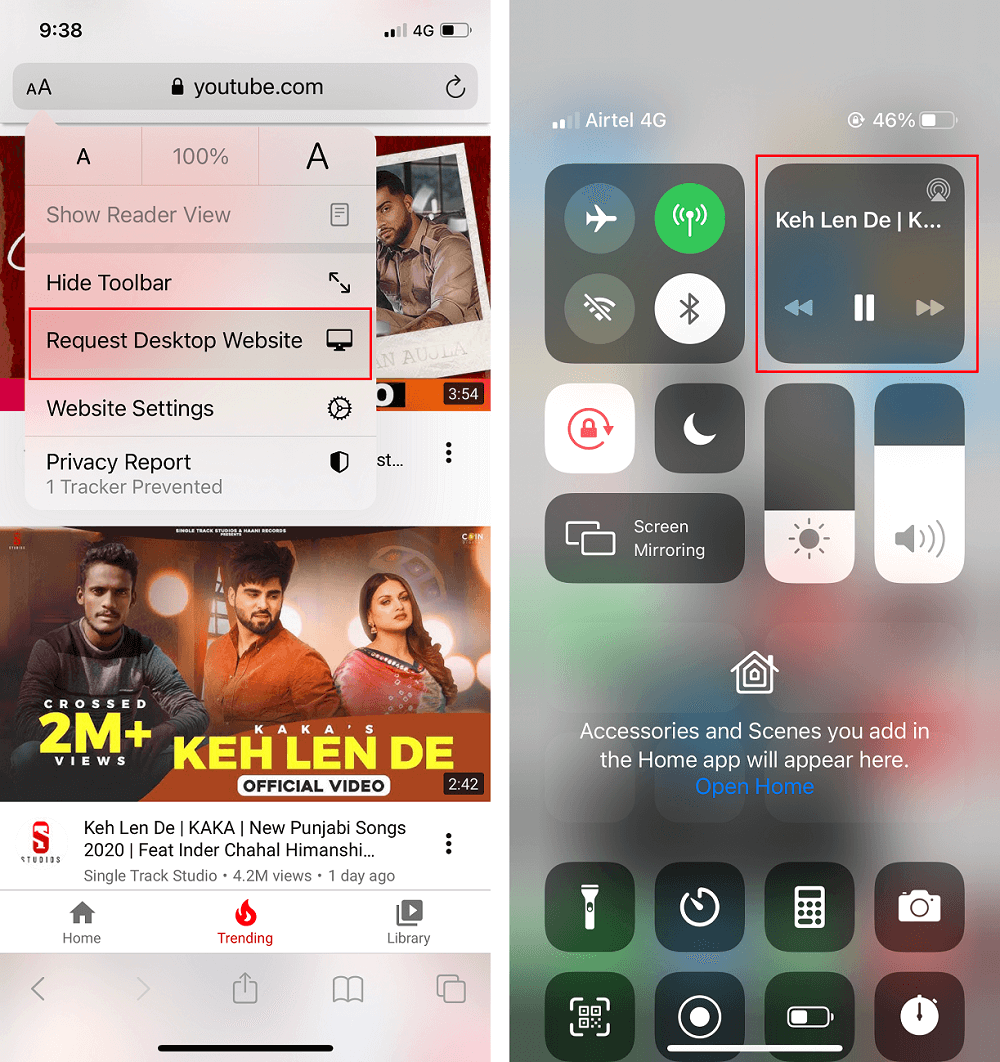Il nome YouTube non ha bisogno di presentazioni. È la piattaforma di streaming video più premium al mondo. Non c'è quasi nessun argomento al mondo per il quale non troverai un video su YouTube. In effetti, è così popolare e ampiamente utilizzato che "prova a cercare un video di YouTube per quello" è una frase comunemente usata. A partire dai bambini agli anziani, tutti usano YouTube in quanto ha contenuti riconoscibili per tutti.
YouTube ha la più grande libreria di video musicali. Non importa quanto sia vecchia o oscura la canzone, la troverai su YouTube. Di conseguenza, molte persone preferiscono rivolgersi a YouTube per le proprie esigenze musicali. Tuttavia, lo svantaggio principale è che devi tenere l'app sempre aperta per riprodurre il video o il brano. Non è possibile mantenere il video in esecuzione se l'app viene ridotta a icona o spostata in background. Non potrai passare a un'altra app o tornare alla schermata principale durante la riproduzione di un video. Gli utenti hanno richiesto a lungo questa funzione, ma non esiste un modo diretto per farlo. Pertanto, in questo articolo, discuteremo alcune soluzioni alternative e hack che puoi provare a riprodurre su YouTube in background.

Contenuti
6 modi per riprodurre YouTube in background
1. Paga per il premio
Se sei disposto a spendere qualche soldo, la soluzione più semplice è ottenere YouTube Premium . Gli utenti Premium ottengono la funzione speciale per mantenere la riproduzione del video anche quando non sei sull'app. Ciò consente loro di riprodurre un brano mentre utilizzano un'altra app e anche quando lo schermo è spento. Se la tua unica motivazione dietro la riproduzione di video di YouTube in sottofondo è ascoltare musica, puoi anche optare per YouTube Music Premium che è relativamente più economico di YouTube Premium. Un ulteriore vantaggio di ottenere YouTube Premium è che puoi dire addio a tutti gli annunci fastidiosi per sempre.
2. Usa il sito desktop per Chrome
Ora iniziamo con le soluzioni gratuite. Avrai notato che se utilizzi YouTube su un computer, puoi facilmente passare a una scheda diversa o ridurre a icona il browser e il video continuerà a essere riprodotto. Tuttavia, questo non è il caso del browser mobile.
Per fortuna, esiste una soluzione alternativa che ti consente di aprire il sito desktop su un browser mobile. Ciò ti consente di riprodurre YouTube in background proprio come faresti con un computer. Prenderemo l'esempio di Chrome in quanto è il browser più comunemente utilizzato in Android. Segui i passaggi indicati di seguito per vedere come aprire il sito desktop sull'app mobile Chrome:
1. Innanzitutto, apri l' app Google Chrome sul tuo dispositivo.
2. Ora apri una nuova scheda e tocca l' opzione di menu a tre punti nella parte in alto a destra dello schermo.

3. Successivamente, tocca semplicemente la casella di controllo accanto all'opzione Sito desktop .

4. Ora sarai in grado di aprire le versioni desktop di diversi siti Web anziché quelle mobili.

5. Cerca YouTube e apri il sito web.

6. Riproduci qualsiasi video e poi chiudi l'app. Vedrai che il video è ancora in riproduzione in background.


Sebbene abbiamo preso l'esempio del browser Chrome, questo trucco funzionerà per quasi tutti i browser. Puoi usare Firefox o Opera e sarai comunque in grado di ottenere lo stesso risultato. Assicurati semplicemente di abilitare l'opzione Sito desktop dalle Impostazioni e sarai in grado di riprodurre i video di YouTube in background.
Leggi anche: Sblocca YouTube quando bloccato in uffici, scuole o college?
3. Riproduci video di YouTube tramite VLC Player
Questa è un'altra soluzione creativa che ti consente di continuare a riprodurre un video su YouTube mentre l'app è chiusa. Puoi scegliere di riprodurre un video come file audio utilizzando le funzionalità integrate del lettore VLC. Di conseguenza, il video continua a essere riprodotto in background anche quando l'app è stata ridotta a icona o lo schermo è bloccato. Segui i passaggi indicati di seguito per vedere come:
1. La prima cosa che devi fare è scaricare e installare il lettore multimediale VLC sul tuo dispositivo.
2. Ora apri YouTube e riproduci il video che desideri continuare a riprodurre in background.


3. Successivamente, tocca il pulsante Condividi e dall'elenco delle opzioni seleziona l' opzione Riproduci con VLC.

4. Attendi che il video venga caricato nell'app VLC, quindi tocca il menu a tre punti nell'app.
5. Ora seleziona l' opzione Riproduci come audio e il video di YouTube continuerà a essere riprodotto come se fosse un file audio.
6. Puoi tornare alla schermata principale o spegnere lo schermo e il video continuerà a essere riprodotto.

4. Usa Bubble Browser
La particolarità di un browser pieno di bolle è che puoi ridurlo a icona in una piccola icona sospesa che può essere trascinata e posizionata ovunque nella schermata principale. Può anche essere disegnato facilmente su altre app. Di conseguenza, puoi utilizzarlo per aprire il sito Web di YouTube, riprodurre un video e ridurlo a icona. Il video continuerà a essere riprodotto nella bolla anche se stai utilizzando un'altra app o lo schermo è spento.
Esistono diversi browser a bolle come Brave, Flynx e Flyperlink. Ognuno di loro funziona in modo un po' simile con piccole differenze. Ad esempio, se stai utilizzando Brave, devi disabilitare la modalità di risparmio energetico per continuare a riprodurre i video di YouTube quando l'app è ridotta a icona o lo schermo è spento. Hai semplicemente bisogno di alcuni per capire come utilizzare queste app e quindi sarai in grado di riprodurre i video di YouTube in background senza problemi.
5. Usa un'app YouTube Wrapper
Un'app YouTube wrapper ti consente di riprodurre i contenuti di YouTube senza utilizzare effettivamente l'app. Queste app sono sviluppate appositamente per consentire agli utenti di riprodurre video in background. Il problema è che non troverai queste app sul Play Store e dovrai installarle utilizzando un file APK o un app store alternativo come F-Droid .
Queste app possono essere considerate come alternative a YouTube. Una delle app wrapper più popolari o alternativa a YouTube è NewPipe . Ha un'interfaccia piuttosto semplice e di base. Quando avvii l'app, ha semplicemente uno schermo vuoto e una barra di ricerca rossa. Devi inserire il nome della canzone che stai cercando e recupererà il video di YouTube per essa. Ora per assicurarti che il video continui a essere riprodotto anche se l'app è ridotta a icona o lo schermo è bloccato, tocca il pulsante delle cuffie nei risultati di ricerca. Riproduci il video, quindi riduci a icona l'app e la canzone continuerà a essere riprodotta in background.
Tuttavia, l'unico aspetto negativo è che non troverai questa app sul Play Store. Devi scaricarlo da un app store alternativo come F-Droid . Puoi installare questo app store dal loro sito Web e qui troverai molte app open source gratuite. Una volta installato, F-Droid impiegherà del tempo per caricare tutte le app e i relativi dati. Attendi qualche istante e cerca NewPipe. Scarica e installa l'app e sei a posto. Oltre a NewPipe, puoi anche provare alternative come YouTubeVanced e OGYouTube.
6. Come riprodurre i video di YouTube in background su un iPhone
Se stai utilizzando un iPhone o qualsiasi altro dispositivo basato su iOS, il processo per riprodurre i video di YouTube in background è leggermente diverso. Ciò è principalmente dovuto al fatto che non troverai molte app open source in grado di aggirare le restrizioni originali. Dovrai accontentarti delle poche opzioni che hai. Per gli utenti iOS, l'opzione migliore è aprire il sito desktop di YouTube durante l'utilizzo del browser mobile Safari. Segui i passaggi indicati di seguito per vedere come:
- La prima cosa che devi fare è aprire l' app Safari sul tuo dispositivo.
- Ora tocca l' icona A nella parte in alto a sinistra dello schermo.
- Dal menu a discesa, seleziona l' opzione Richiedi sito Web desktop .
- Dopodiché apri YouTube e riproduci qualsiasi video che desideri.
- Ora torna semplicemente alla schermata principale e troverai il pannello di controllo della musica nell'angolo in alto a destra dello schermo.
- Tocca il pulsante Riproduci e il tuo video continuerà a essere riprodotto in background.
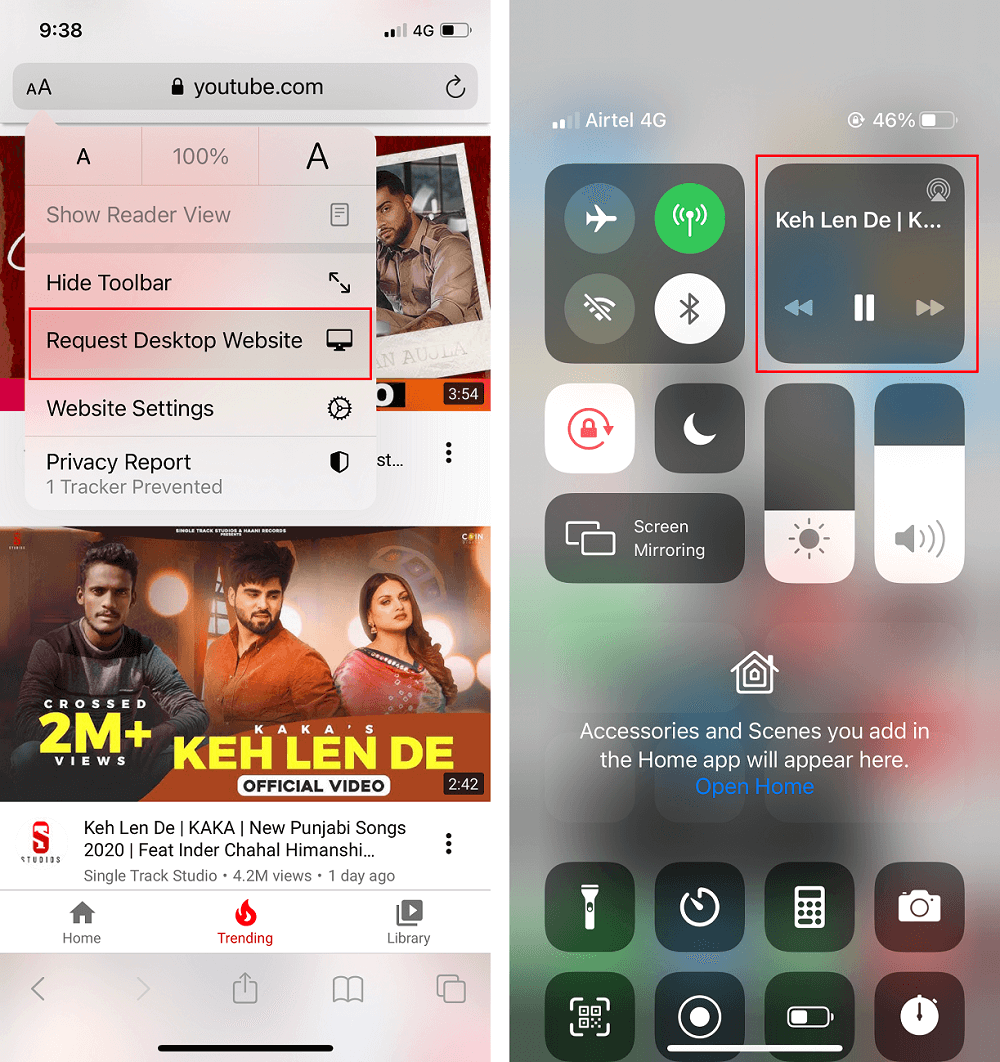
Consigliato:
speriamo che questo articolo sia stato utile e siamo riusciti a riprodurre i video di YouTube in background sul tuo telefono. Gli utenti di Internet di tutto il mondo stanno aspettando un aggiornamento ufficiale da YouTube che consenta all'app di funzionare in background. Eppure, a tanti anni dal suo avvento, la piattaforma non ha ancora questa caratteristica di base. Ma non preoccuparti! Con i diversi metodi descritti sopra, puoi trasmettere senza sforzo i tuoi video YouTube preferiti in background mentre fai multitasking. Speriamo che questa informazione ti sia di aiuto.